手机连不上wifi怎么办?wifi密码正确却连不上?先别急着重启路由器,按下面步骤排查,90%的问题都能自己解决。
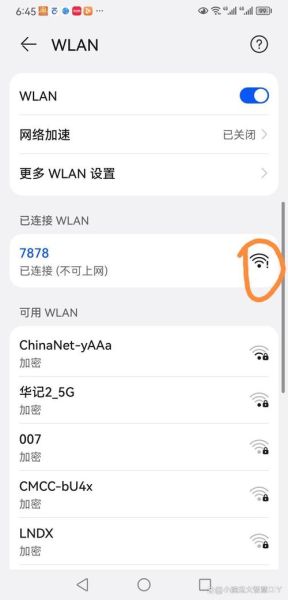
很多人把“大小写”或“特殊符号”输错,却坚信密码没错。
路由器本身的小故障,比手机设置问题更常见。
系统缓存或配置冲突,也会导致“密码正确却连不上”。
路径:设置→WLAN→点击该 *** →“忘记 *** ”→重新搜索并输入密码。
部分安卓机型默认开启随机MAC,导致路由器识别异常。
操作:设置→WLAN→该 *** 详情→隐私→选择“使用设备MAC”。
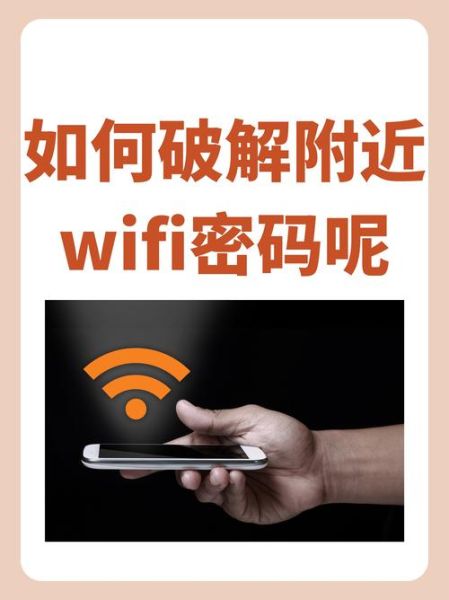
不会删除照片与应用,仅清空Wi-Fi、蓝牙、移动数据配置。
iOS:设置→通用→传输或还原iPhone→还原→还原 *** 设置。
安卓:设置→系统→重置选项→重置WLAN、移动数据和蓝牙。
老旧手机可能搜不到5 GHz,而新款路由器默认“双频合一”。
若提示“已保存但无法获取IP”,多半是DHCP分配失败。
进入Wi-Fi详情→IP设置→静态→填写:
IP地址:192.168.1.xxx(与路由器同网段且不冲突)
网关:192.168.1.1(多数路由器默认)
DNS:8.8.8.8 或 114.114.114.114
确认是否有其他设备占用了相同IP,及时踢出或修改。
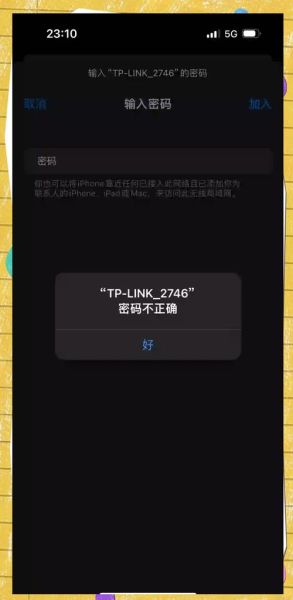
厂商推送的基带更新,常修复Wi-Fi兼容性。
若所有设备都连不上,问题在路由器;仅某台手机连不上,问题在手机。
登录路由器后台→系统管理→固件升级。
2.4 GHz建议用1、6、11;5 GHz可设为149或161,避开邻居干扰。
---仍无法解决?进入安全模式排除第三方应用干扰。
若安全模式下可连Wi-Fi,说明是应用冲突,卸载最近安装的VPN、 *** 加速类软件。
---问:为什么重启手机后又能连,过一会又掉?
答:可能是DHCP租期过短或省电策略导致,尝试把路由器DHCP租期设为12小时以上,并关闭手机的“Wi-Fi休眠策略”。
问:公共Wi-Fi密码正确却连不上?
答:公共热点常需二次验证,打开浏览器随意访问网页,看是否弹出认证页面;若未弹出,手动输入1.1.1.1或192.168.1.1触发。
问:手机显示“已连接但无法上网”?
答:路由器已分配IP但无法访问外网,检查宽带是否欠费、光猫是否红灯,或重启光猫与路由器。
按以上顺序逐项排查,基本都能定位并解决“手机连不上wifi怎么办”与“wifi密码正确却连不上”的痛点。若仍无解,备份数据后联系官方售后,让工程师检测Wi-Fi模块硬件。
发表评论
暂时没有评论,来抢沙发吧~